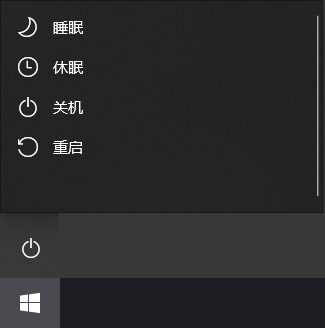[Windows 11/10] 三種關(guān)閉電腦的方式 - 關(guān)機(jī)、睡眠與休眠
將電腦關(guān)機(jī)有許多種方式:您可以將電腦完全關(guān)閉、讓電腦進(jìn)入睡眠模式,或讓電腦進(jìn)入休眠模式。以下文章將讓您初步了解各種模式的操作與說(shuō)明。
請(qǐng)根據(jù)您電腦目前的Windows操作系統(tǒng)版本,前往相對(duì)應(yīng)的操作說(shuō)明:
目錄:
當(dāng)電腦關(guān)機(jī)時(shí),尚未儲(chǔ)存的數(shù)據(jù)將會(huì)遺失。請(qǐng)務(wù)必先儲(chǔ)存您的數(shù)據(jù),然后再將電腦關(guān)機(jī)。
- 點(diǎn)擊任務(wù)欄的[開始]
 圖標(biāo),然后點(diǎn)選[電源]
圖標(biāo),然后點(diǎn)選[電源] 圖標(biāo)并點(diǎn)擊[關(guān)機(jī)]。
圖標(biāo)并點(diǎn)擊[關(guān)機(jī)]。
電腦進(jìn)入睡眠狀態(tài)時(shí)耗電量非常低,且電腦能更快速地啟動(dòng),讓您可以立即繼續(xù)中斷的作業(yè)。您也不必?fù)?dān)心會(huì)因?yàn)殡娏谋M而遺失數(shù)據(jù),因?yàn)?/span>Windows會(huì)在電力不足時(shí)自動(dòng)儲(chǔ)存您全部的工作,并關(guān)閉電腦。當(dāng)您的電腦進(jìn)入睡眠狀態(tài)后,您可以通過按壓電源按鈕、按下鍵盤的任一按鍵、單擊鼠標(biāo)按鈕或是打開電腦屏幕來(lái)喚醒電腦。
您可以參考以下讓您的電腦進(jìn)入睡眠模式的方式:
- 點(diǎn)擊任務(wù)欄的[開始]
 圖標(biāo),然后點(diǎn)選[電源]
圖標(biāo),然后點(diǎn)選[電源] 圖標(biāo)并點(diǎn)擊[睡眠]。
圖標(biāo)并點(diǎn)擊[睡眠]。
- 當(dāng)電腦不在使用且閑置一段時(shí)間后,將會(huì)自動(dòng)進(jìn)入睡眠模式。您可以通過以下步驟,以設(shè)置自動(dòng)進(jìn)入睡眠模式的時(shí)間:
在 Windows 搜索框搜索并點(diǎn)擊打開[電源、睡眠和電池設(shè)置](或者 [電源、睡眠和省電模式設(shè)置],視操作系統(tǒng)版本而定)。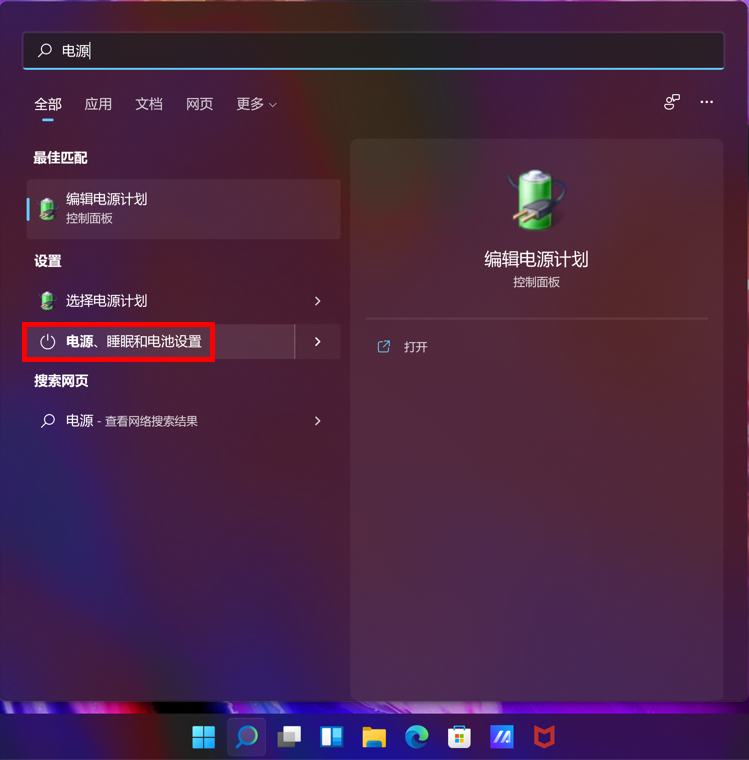
展開[屏幕和睡眠]字段,您可以設(shè)置使用電池電源時(shí)或接通電源時(shí),當(dāng)電腦閑置幾分鐘之后進(jìn)入睡眠狀態(tài)。
注:如果您的電腦有設(shè)置屏幕保護(hù)程序,且屏幕保護(hù)時(shí)間比睡眠時(shí)間更早,則電腦將會(huì)先進(jìn)入屏幕保護(hù)模式,再進(jìn)入睡眠狀態(tài)。如果您想查看屏幕保護(hù)設(shè)置,請(qǐng)移至[開始] > [設(shè)置] > [個(gè)性化] > [鎖屏界面],然后點(diǎn)擊[屏幕保護(hù)程序]。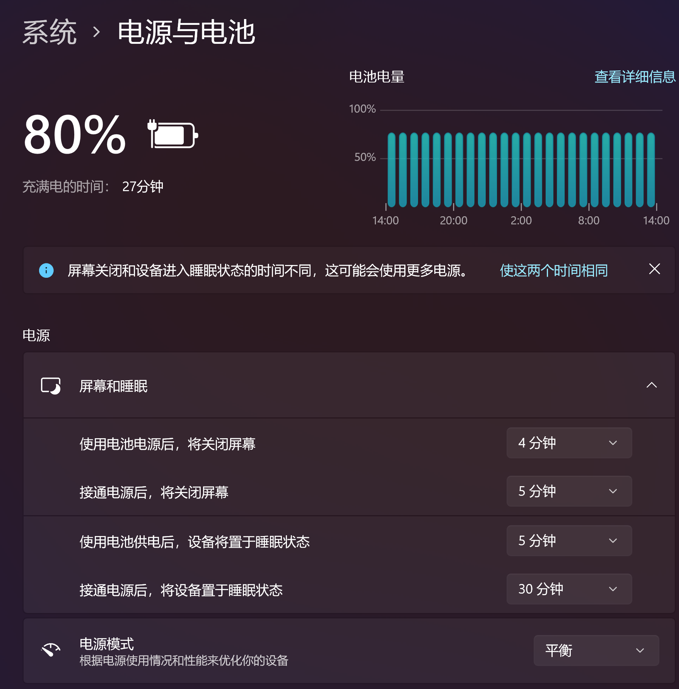
- 當(dāng)您蓋上屏幕或單擊電源按鈕時(shí),您的電腦也會(huì)進(jìn)入睡眠模式。您可以通過以下步驟,以設(shè)置蓋上屏幕或單擊電源按鈕時(shí)的行為:
在 Windows搜索框 輸入并打開[選擇電源計(jì)劃]。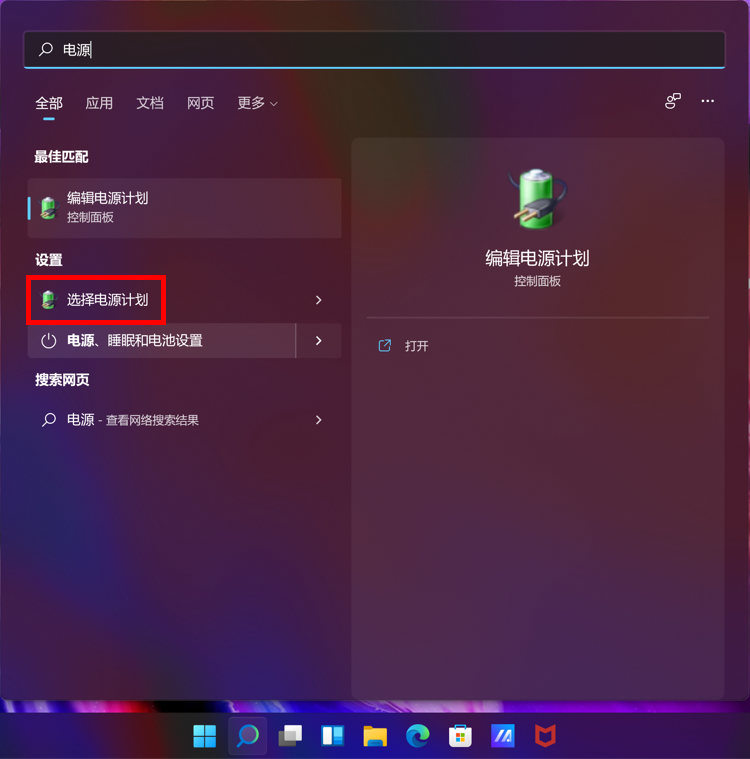
點(diǎn)選[選擇電源按鈕的功能]。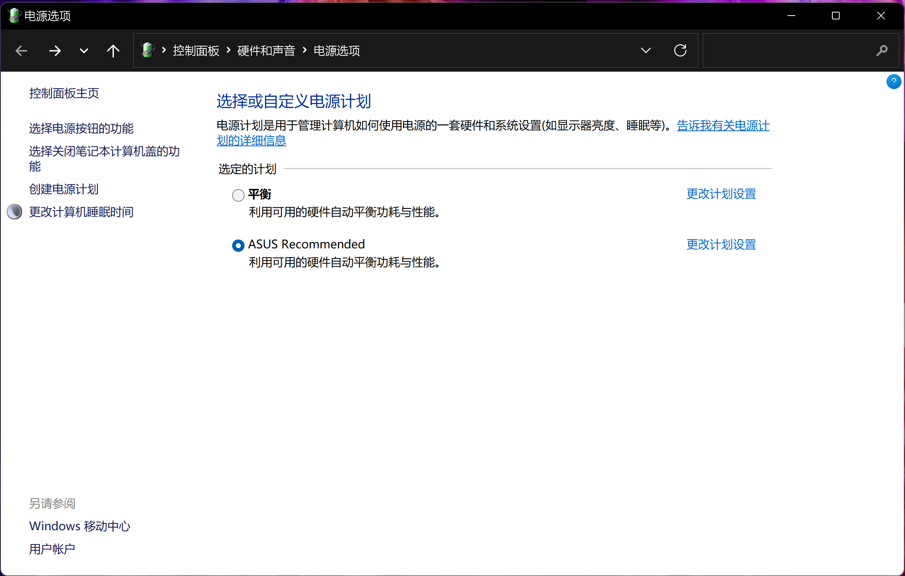
您可以設(shè)置在使用電池電源或是接通電源時(shí),當(dāng)按下電源按鈕或是蓋上屏幕時(shí)要進(jìn)行的動(dòng)作 (不采取任何操作、睡眠、休眠、關(guān)機(jī))。設(shè)置完成后再點(diǎn)選[保存修改]。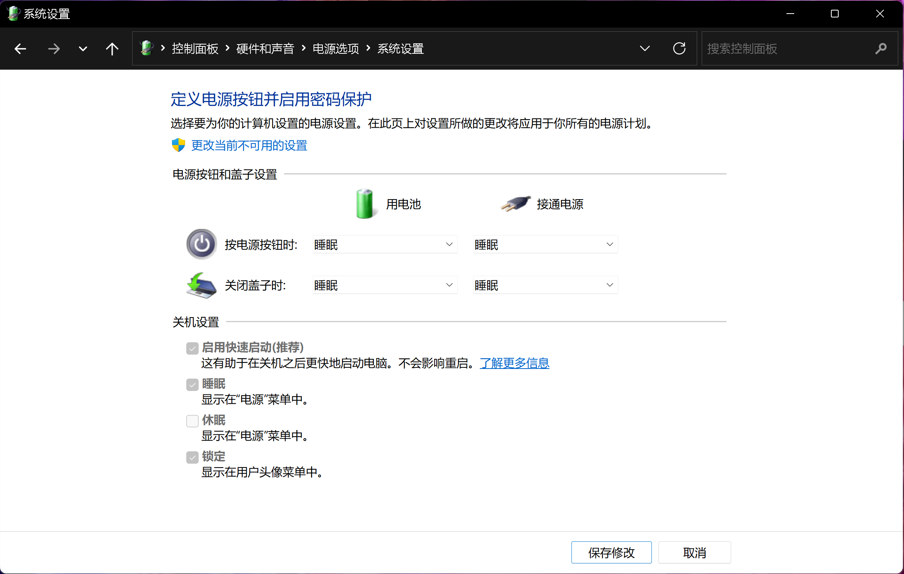
休眠狀態(tài)所使用的電力比睡眠狀態(tài)更少,而且當(dāng)您再次啟動(dòng)電腦時(shí),會(huì)回到您先前離開的地方(但是速度沒有睡眠那么快)。當(dāng)您的電腦進(jìn)入休眠狀態(tài)后,您僅能通過按壓電源按鈕來(lái)喚醒電腦。
- 有些電腦可能沒有默認(rèn)開啟休眠這個(gè)選項(xiàng),您可以參考以下方式開啟這個(gè)選項(xiàng)。
在 Windows搜索框 輸入并點(diǎn)擊打開[選擇電源計(jì)劃]。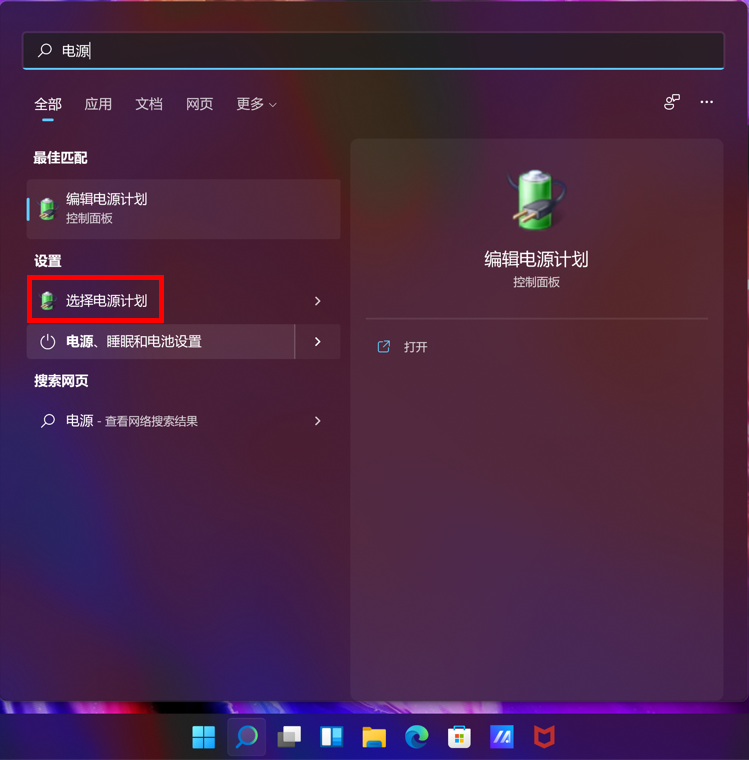
點(diǎn)選[選擇電源按鈕的功能]。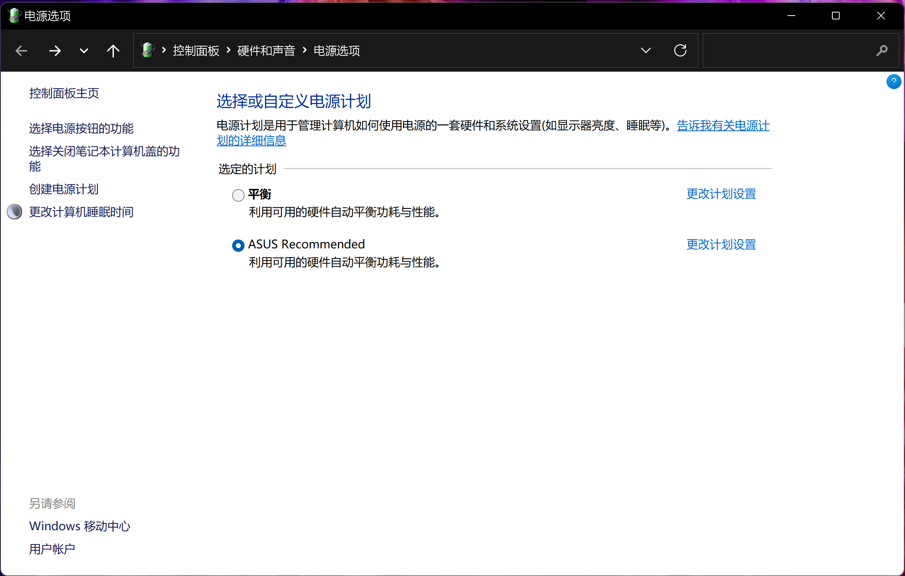
點(diǎn)擊[更改當(dāng)前不可用的設(shè)置]。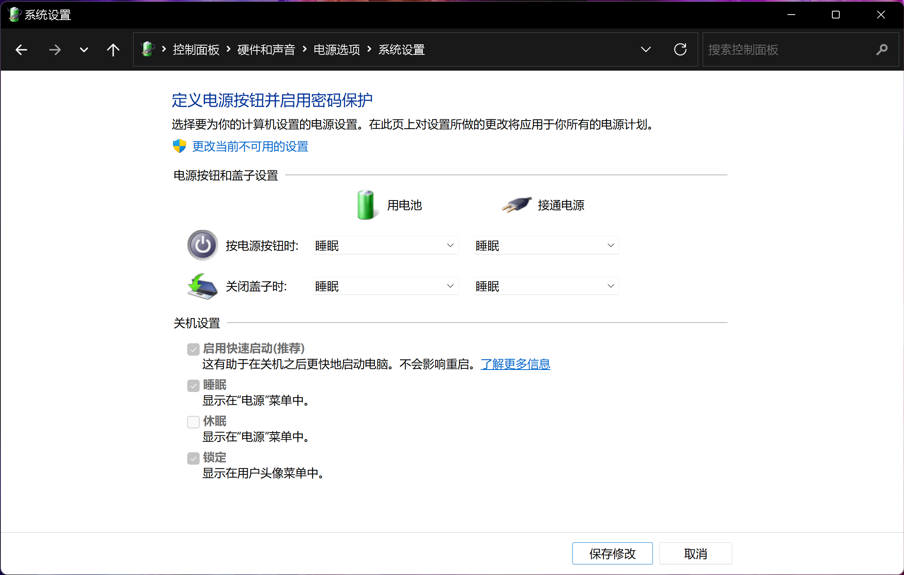
將關(guān)機(jī)設(shè)置中的[休眠]選項(xiàng)打勾,然后點(diǎn)選[保存修改]。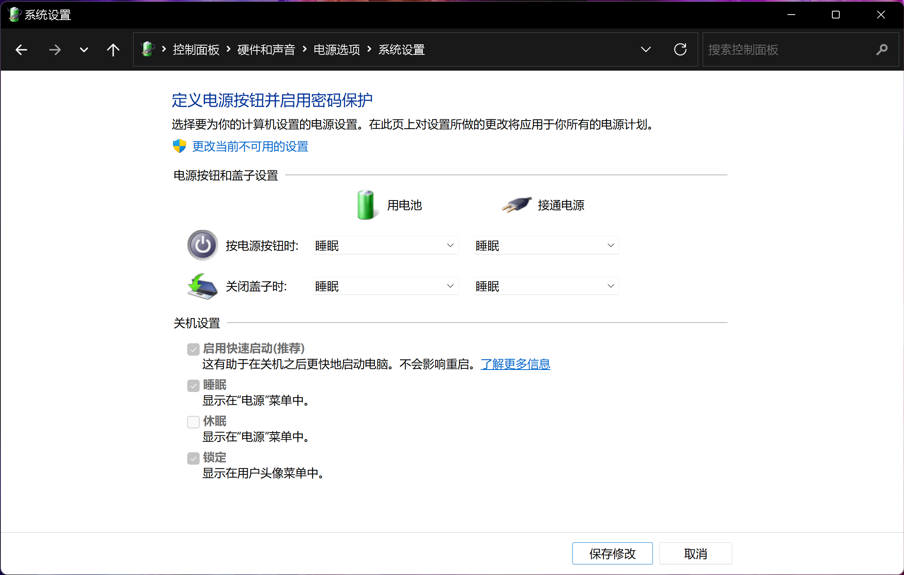
- 您可以通過以下讓您的電腦進(jìn)入休眠模式。
點(diǎn)擊任務(wù)欄的[開始] 圖標(biāo),然后點(diǎn)選[電源]
圖標(biāo),然后點(diǎn)選[電源] 圖標(biāo)并點(diǎn)擊[休眠]。
圖標(biāo)并點(diǎn)擊[休眠]。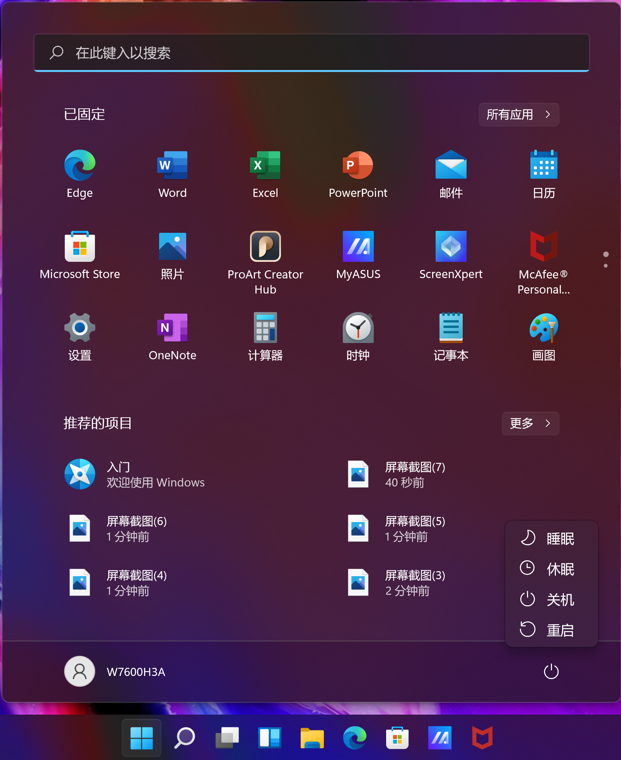
目錄:
當(dāng)電腦關(guān)機(jī)時(shí),尚未儲(chǔ)存的數(shù)據(jù)將會(huì)遺失。請(qǐng)務(wù)必先儲(chǔ)存您的數(shù)據(jù),然后再將電腦關(guān)機(jī)。
- 點(diǎn)擊任務(wù)欄最左邊的[開始]
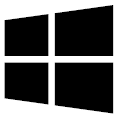 圖標(biāo),然后點(diǎn)選[電源]
圖標(biāo),然后點(diǎn)選[電源] 圖標(biāo)并點(diǎn)擊[關(guān)機(jī)]。
圖標(biāo)并點(diǎn)擊[關(guān)機(jī)]。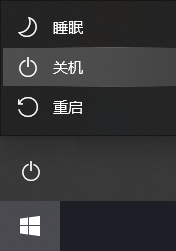
當(dāng)電腦進(jìn)入睡眠狀態(tài)時(shí)的耗電量非常低,且電腦能更快速地啟動(dòng),讓您可以立即繼續(xù)中斷的作業(yè)。您也不必?fù)?dān)心會(huì)因?yàn)殡娏谋M而遺失數(shù)據(jù),因?yàn)?/span>Windows會(huì)在電力不足時(shí)自動(dòng)儲(chǔ)存您全部的工作,并關(guān)閉電腦。當(dāng)您的電腦進(jìn)入睡眠狀態(tài)后,您可以通過按壓電源按鈕、按下鍵盤的任一鍵、單擊鼠標(biāo)按紐或是打開電腦屏幕來(lái)喚醒電腦。
您可以參考以下讓您的電腦進(jìn)入睡眠模式的方式:
- 點(diǎn)擊任務(wù)欄最左邊的[開始]
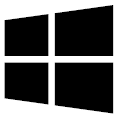 圖標(biāo),然后點(diǎn)選[電源]
圖標(biāo),然后點(diǎn)選[電源] 圖標(biāo)并點(diǎn)擊[睡眠]。
圖標(biāo)并點(diǎn)擊[睡眠]。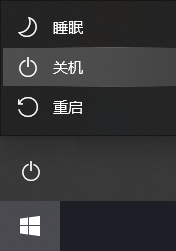
- 當(dāng)電腦沒在使用且閑置一段時(shí)間后,將會(huì)自動(dòng)進(jìn)入睡眠模式。您可以通過以下步驟,以設(shè)置自動(dòng)進(jìn)入睡眠模式的時(shí)間:
在 Windows搜索框 輸入并點(diǎn)擊打開[電源和睡眠設(shè)置]。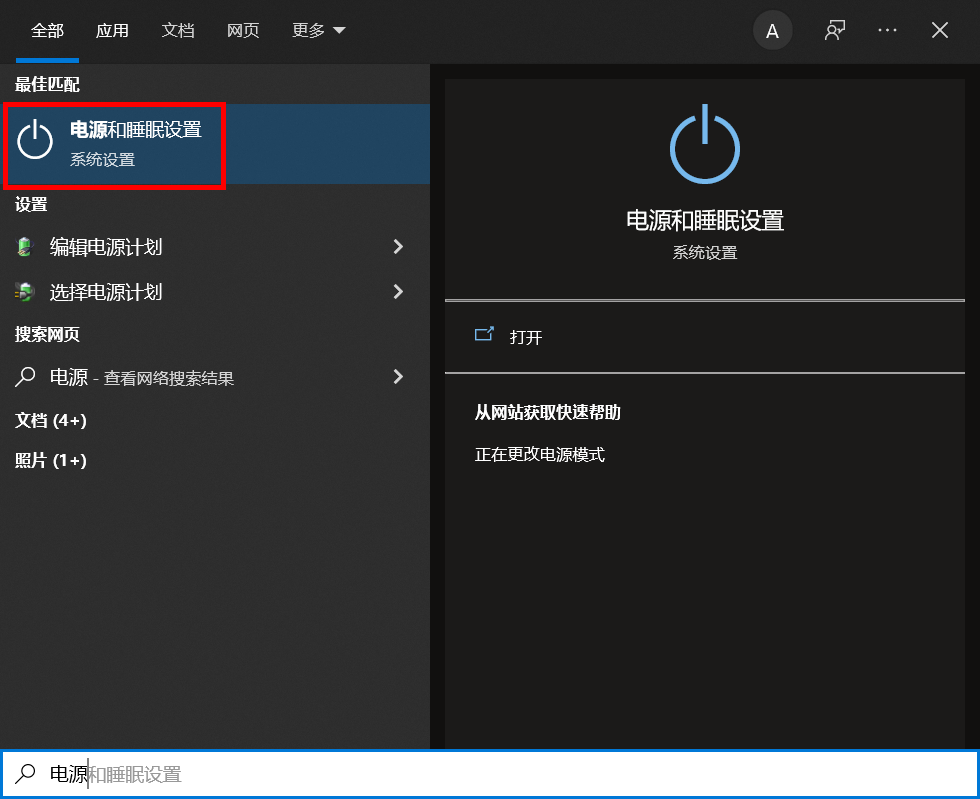
您可以設(shè)置在使用電池電源或是接通電源時(shí),當(dāng)電腦閑置幾分鐘之后進(jìn)入睡眠狀態(tài)。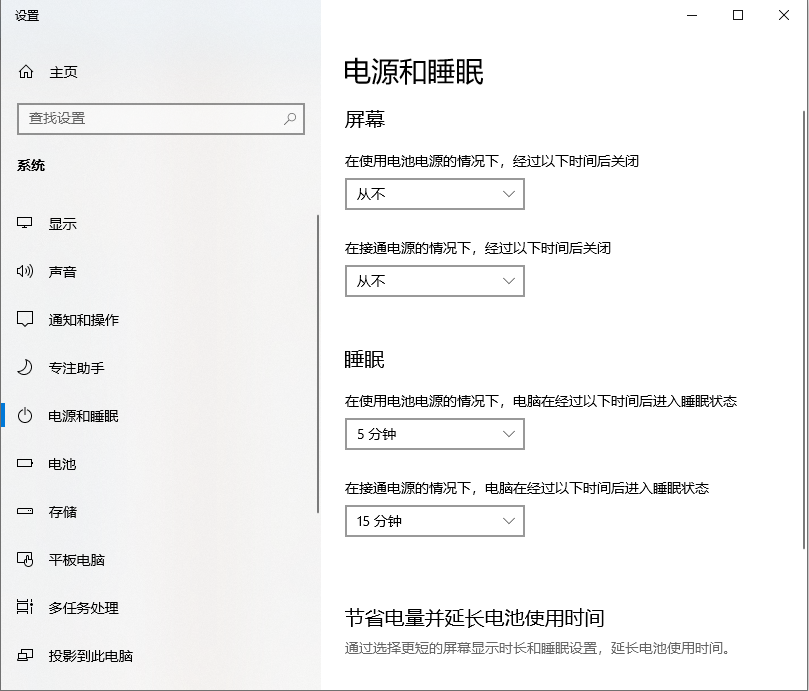
- 當(dāng)您蓋上屏幕或單擊電源按鈕時(shí),您的電腦也會(huì)進(jìn)入睡眠模式。您可以通過以下步驟,以設(shè)置蓋上屏幕或單擊電源按鈕時(shí)的行為:
在 Windows搜索框 輸入并點(diǎn)擊打開[電源和睡眠設(shè)置]。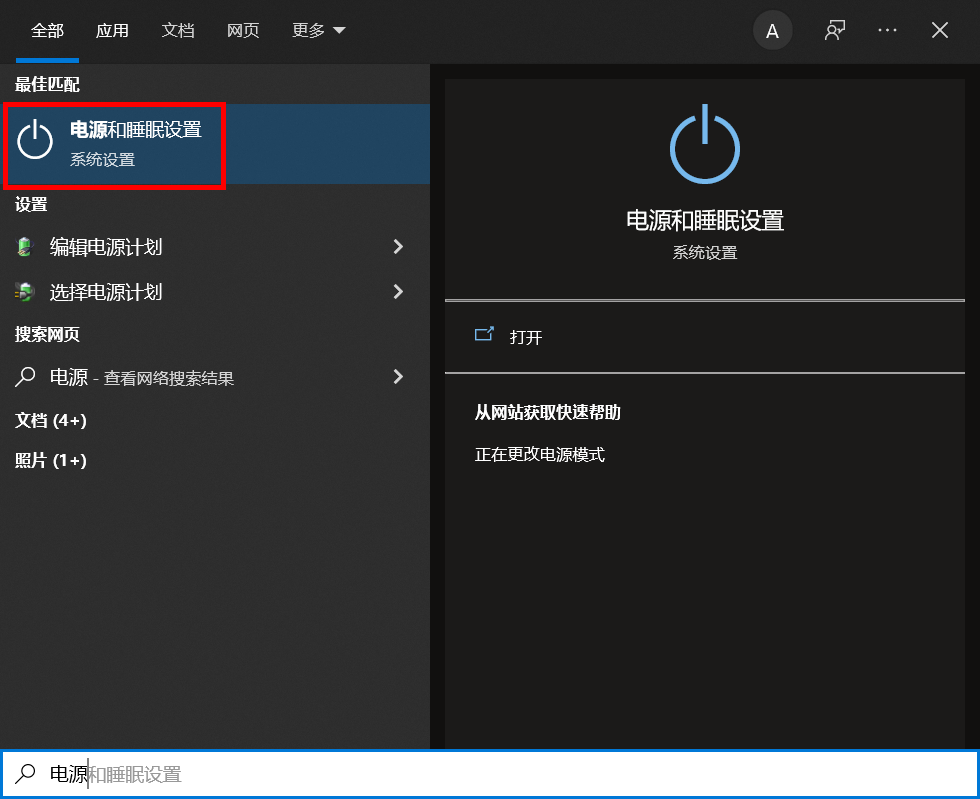
點(diǎn)選[其他電源設(shè)置]。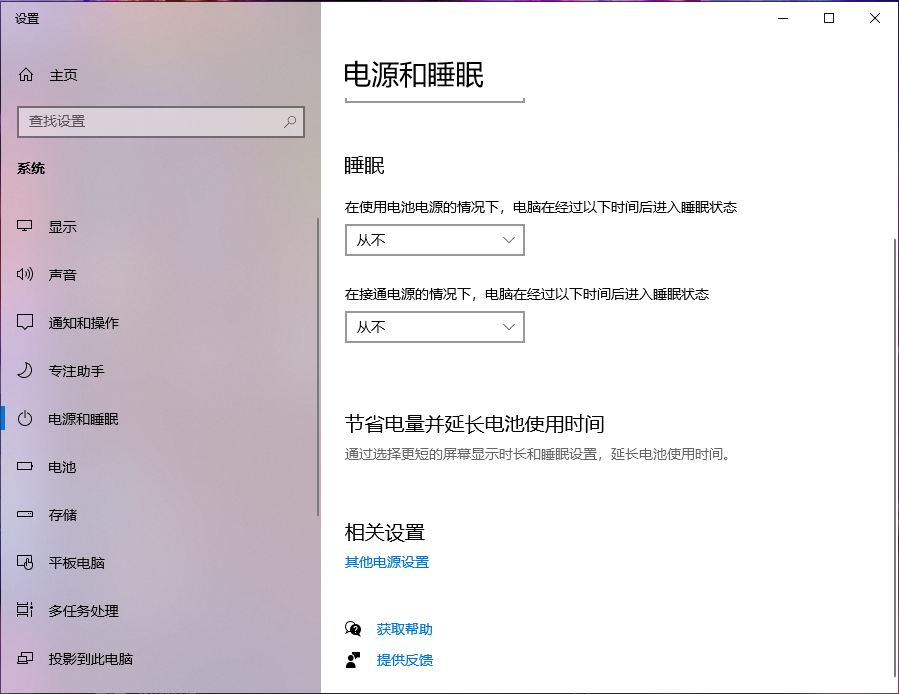
點(diǎn)擊[選擇電源按鈕的功能]。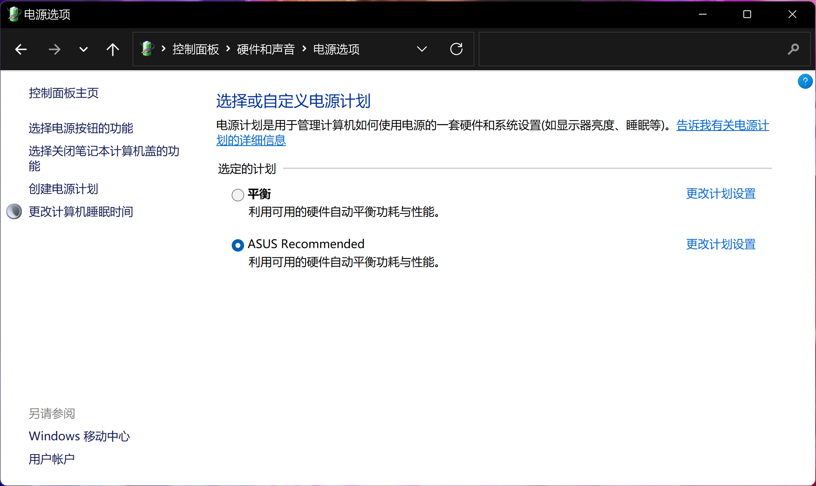
您可以設(shè)置在使用電池電源或是接通電源時(shí),當(dāng)按下電源按鈕或是蓋上屏幕時(shí)要進(jìn)行的動(dòng)作 (不采取任何操作、睡眠、休眠、關(guān)機(jī))。設(shè)置完成后再點(diǎn)選[保存修改]。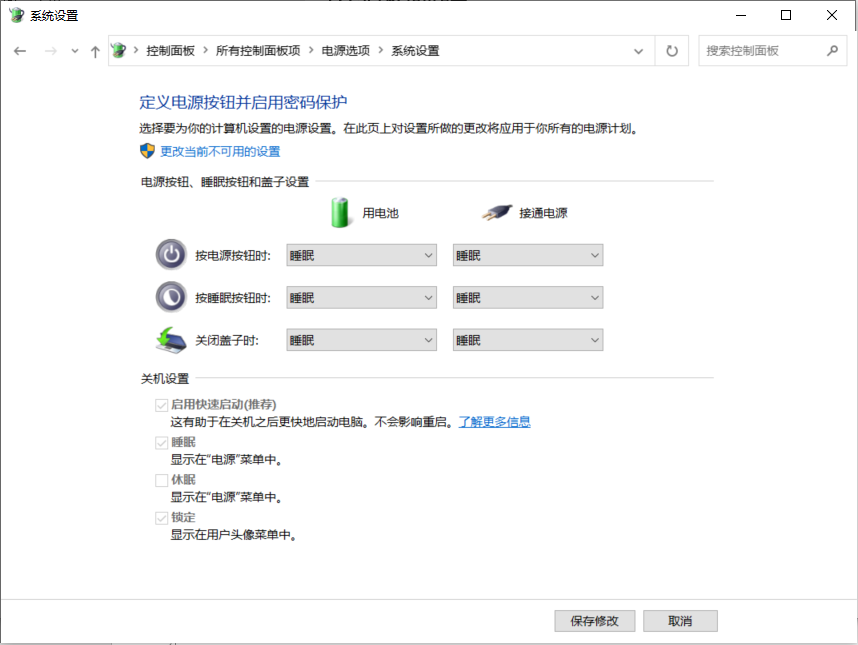
休眠狀態(tài)所使用的電力比睡眠狀態(tài)更少,而且當(dāng)您再次啟動(dòng)電腦時(shí),會(huì)回到您先前離開的地方(但是速度沒有睡眠那么快)。當(dāng)您的電腦進(jìn)入休眠狀態(tài)后,您僅能通過按壓電源按鈕來(lái)喚醒電腦。
- 有些電腦可能沒有默認(rèn)開啟休眠這個(gè)選項(xiàng),您可以參考以下方式開啟這個(gè)選項(xiàng)。
在 Windows搜索框 輸入并點(diǎn)擊打開[電源和睡眠設(shè)置]。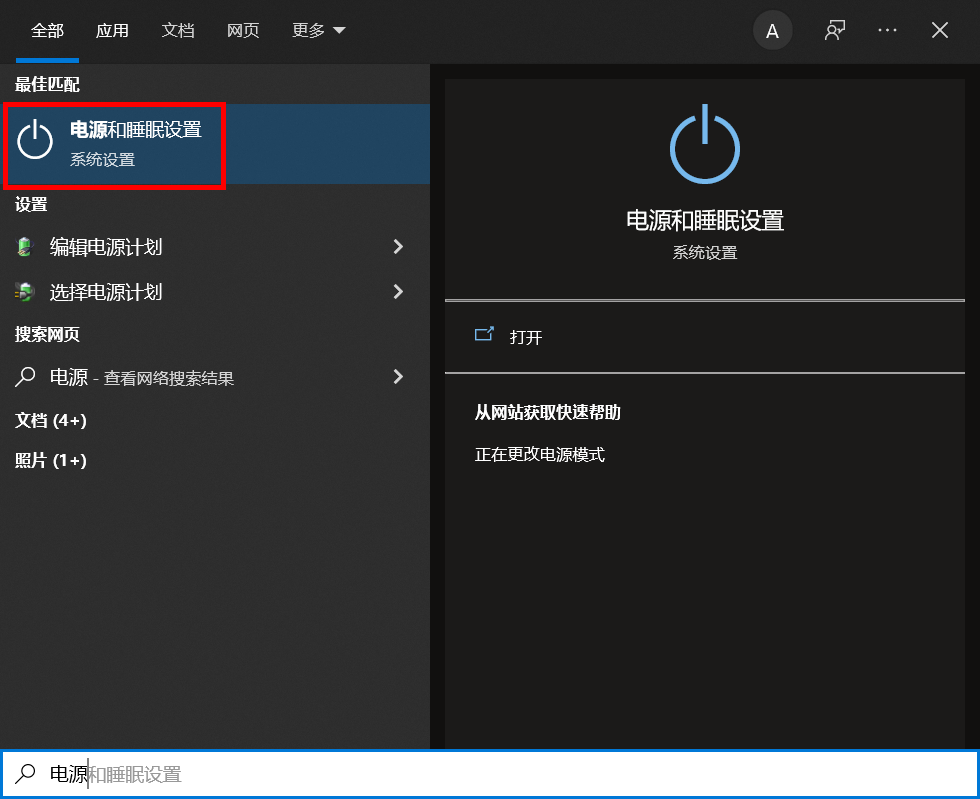
點(diǎn)選[其他電源設(shè)置]。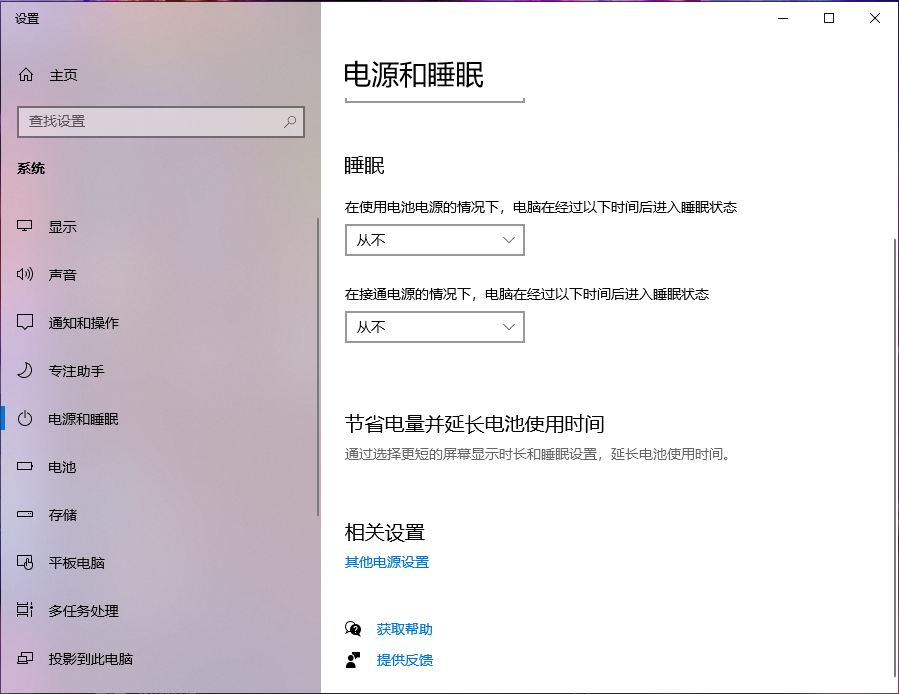
點(diǎn)選[選擇電源按鈕的功能]。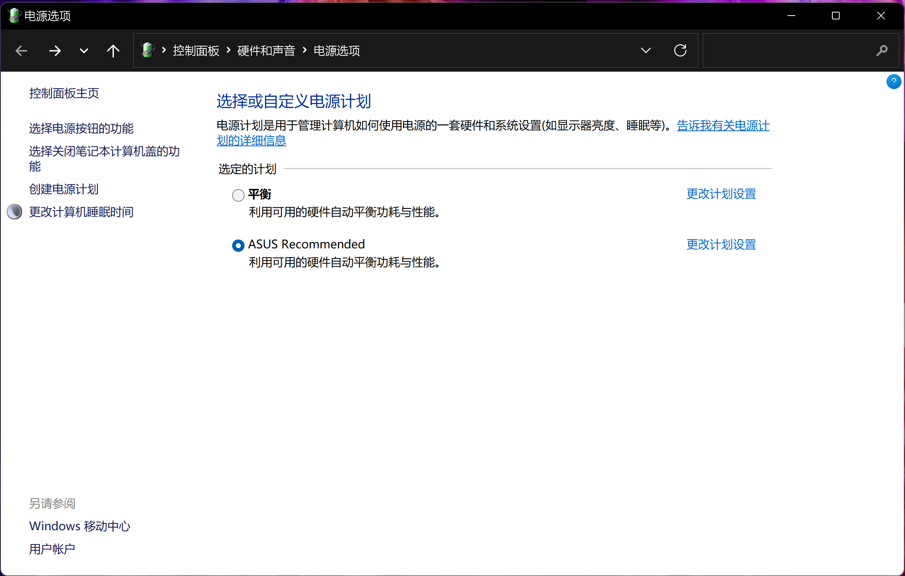
點(diǎn)擊[更改當(dāng)前不可用的設(shè)置]。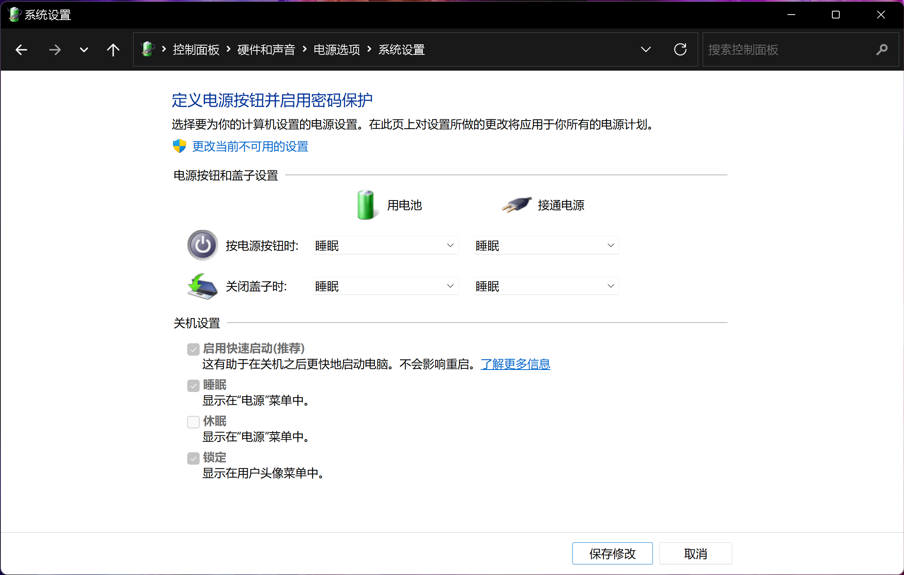
將關(guān)機(jī)設(shè)置中的[休眠]選項(xiàng)打勾,然后點(diǎn)選[保存修改]。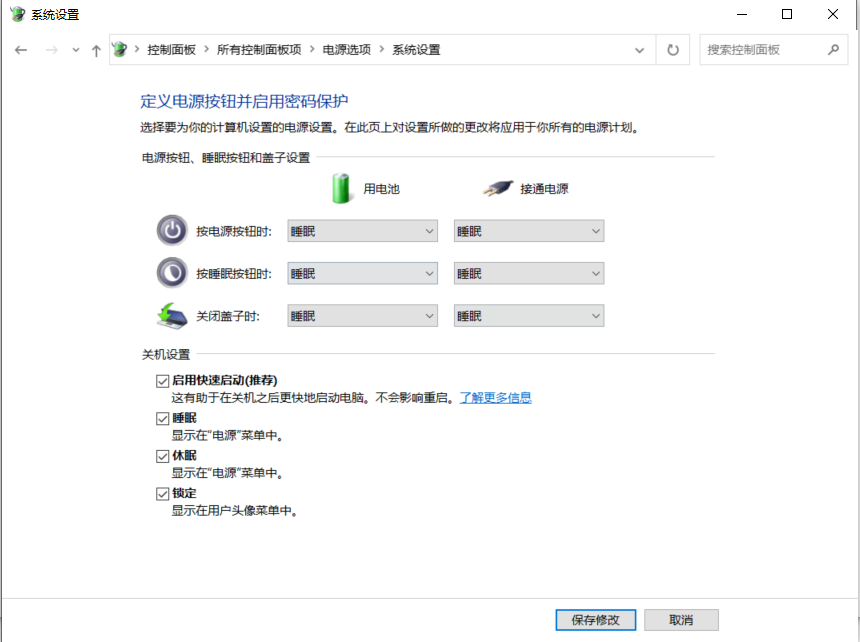
- 您可以通過以下讓您的電腦進(jìn)入休眠模式。
點(diǎn)擊任務(wù)欄最左邊的[開始]圖標(biāo),然后點(diǎn)選[電源]圖標(biāo)并點(diǎn)擊[休眠]。